Übersicht über diese Funktion
Die Fax/I-Fax Eingangsbox (Box Speicherempfang) wird verwendet, um durch Fax und I-Fax empfangene Dokumente vorübergehend zu speichern. Sie können auf dem Display <Box Speicherempfang> die <Box Speicherempfang> oder die <Geteilte Daten EM Eingangsbox> wählen.
Wenn Sie den imageRUNNER ADVANCE C350i/C250i einsetzen, werden für die Verwendung der Faxfunktion Zusatzprodukte benötigt. Informationen zu den Zusatzprodukten, die Sie für diese Funktion benötigen, finden Sie im Abschnitt "Erforderliche Zusatzprodukte für die einzelnen Funktionen". Bei den Erklärungen in dieser Kategorie wird vorausgesetzt, dass die Super G3 Faxkarte angeschlossen ist.
Box Speicherempfang
Die Box Speicherempfang ist eine Box zum Speichern von Dateien, die in der Fax-/I-Faxfunktion empfangen worden sind. Dateien, die per Fax oder I-Fax empfangen wurden, werden in der Box Speicherempfang gespeichert, ohne gedruckt zu werden. Sie können dann später bei Bedarf ausgedruckt oder versendet werden.

Geteilte Daten EM Eingangsbox
I-Faxdateien, die als geteilte Daten empfangen wurden, werden in der <Geteilte Daten EM Eing.box> empfangen und dort zu einer Datei kombiniert.
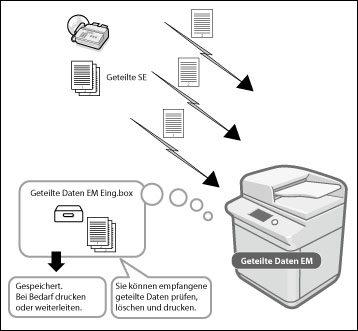
In der nachstehenden Abbildung wird die grundlegende Vorgehensweise beim Verwenden der Fax-/I-Faxeingangsbox dargestellt:
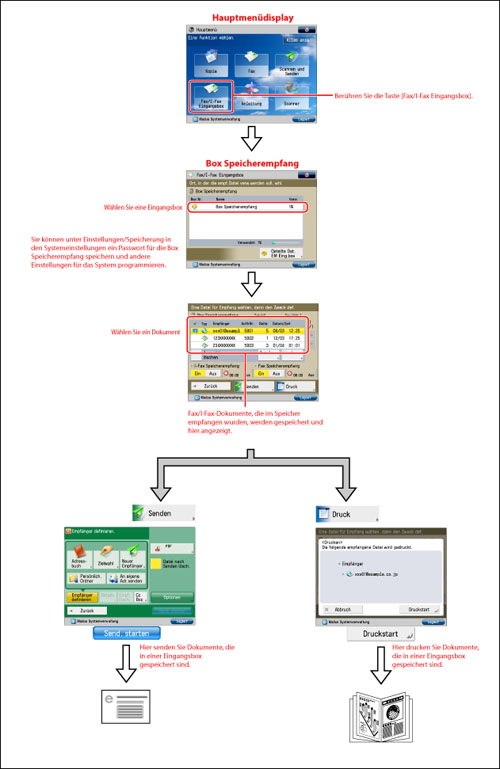
Display <Box Speicherempfang>
Sie können auf dem Display <Box Speicherempfang> die <Box Speicherempfang> oder die <Geteilte Daten EM Eing.box> wählen.
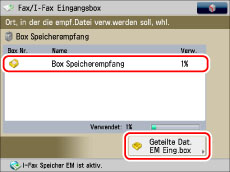
Display <Box Speicherempfang>
Zeigt eine Liste der Fax-/I-Fax-Dateien an, die in der Box Speicherempfang empfangen wurden.

|
1
|
Alle wählen (max. 32 Dat.)/Auswahl löschen
Durch Berühren dieser Taste wählen Sie alle Dateien in der Eingangsbox aus. Wenn eine Datei ausgewählt ist, verändert sich die Taste in [Auswahl löschen].
|
|
2
|
[Details]
Durch Berühren dieser Taste werden die detaillierten Informationen zur Datei aufgerufen.
|
|
3
|
[Löschen]
Durch Berühren dieser Taste wird die Datei gelöscht.
|
|
4
|
<Fax Speicherempfang>
Berühren Sie diese Taste, damit der Fax-Speicherempfang für die Box Speicherempfang aktiviert bzw. deaktiviert wird.
|
|
5
|
[Druck]
Durch Berühren dieser Taste wird die Datei gedruckt.
|
|
6
|
[Senden]
Berühren Sie diese Taste, um den Empfänger und andere Sendeeinstellungen anzugeben.
|
|
7
|
<I-Fax Speicherempfang>
Berühren Sie diese Taste, damit der I-Fax-Speicherempfang für die Box Speicherempfang aktiviert bzw. deaktiviert wird.
|
<Sendedisplay>
Rufen Sie dieses Display auf, wenn Sie eine in der Box Speicherempfang gespeicherte Datei versenden wollen. Sie können dazu sowohl den Empfänger als auch andere nützliche Sendefunktionen vorgeben.
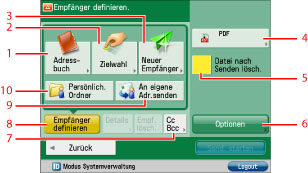
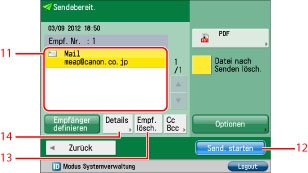
|
1
|
[Adressbuch]
Berühren Sie diese Taste, um einen Empfänger mithilfe des Adressbuchs (lokales Adressbuch, Remote-Adressbuch oder LDAP-Server) zu wählen.
|
|
2
|
[Zielwahl]
Zeigt das Display zum Registrieren/Festlegen von Zielwahltasten an.
Drücken Sie [An Remote-Adr.buch] zum Definieren von Empfängern, die in den Zielwahltasten eines Server-Systems gespeichert sind, durch Zugriff von einem Client-System im Netzwerk. Nähere Informationen finden Sie im Abschnitt "Definieren von Empfängern von den Zielwahltasten eines Server-Systems".
|
|
3
|
[Neuer Empfänger]
Berühren Sie diese Taste, um einen Empfänger anzugeben, der nicht in einem Adressbuch gespeichert ist.
|
|
4
|
Dateiformat
Berühren Sie diese Taste, um das Dateiformat auszuwählen.
|
|
5
|
[Datei nach Senden lösch.]
Durch Berühren dieser Taste wird die Datei nach dem Senden automatisch gelöscht.
|
|
6
|
[Optionen]
Berühren Sie diese Taste, um hilfreiche Sendefunktionen einzustellen.
|
|
7
|
[Cc Bcc]
Berühren Sie diese Taste, um Cc- oder Bcc-Adressen zu definieren.
|
|
8
|
[Empfänger definieren]
Berühren Sie diese Taste, um die Methoden zum Angeben von Empfängern oder die Empfängerliste anzuzeigen.
|
|
9
|
[An eigene Adr.senden]
Berühren Sie diese Taste zum Definieren Ihrer eigenen E-Mail-Adresse als Empfänger. Der Administrator kann allgemeine Anwender darauf beschränken, E-mail nur zu ihren Adressen zu schicken. (Vgl. Abschnitt "Begrenzte Empfänger für Senden von E-Mail einstellen".)
|
|
10
|
[Persönlich. Ordner]
Berühren Sie diese Taste zum Definieren Ihres persönlichen Ordners als Empfänger. Nähere Informationen zum Festlegen von persönlichen Ordnern finden Sie im Abschnitt "Festlegen persönlicher Ordner".
Der Administrator kann den Empfänger für Dateiübertragung zum persönlichen Ordner des Anwenders beschränken. (Vgl. Abschnitt "Empfänger für Dateiübertragung beschränken".) |
|
11
|
Empfängerliste
Anzeige einer Empfängerliste.
|
|
12
|
[Send. starten]
Berühren Sie diese Taste, um das Senden zu starten.
|
|
13
|
[Empf. lösch.]
Durch Berühren dieser Taste löschen Sie den in der Empfängerliste angezeigten Empfänger.
|
|
14
|
[Details]
Berühren Sie diese Taste, wenn Sie die Informationen zu einem Empfänger verändern wollen, den Sie aus der Empfängerliste gewählt haben.
|
<Geteilte Daten EM Eing.box>
Sie können die vom System empfangenen geteilten Daten prüfen.

|
1
|
[Liste geteilter Daten]
Berühren Sie diese Taste, um Detailinformationen zu den geteilten Daten abzurufen.
|
|
2
|
[Löschen]
Durch Berühren dieser Taste wird die Datei gelöscht.
|
|
3
|
[Druck, wenn Löschung]
Durch Berühren dieser Taste werden die geteilten Daten vor dem Löschen automatisch gedruckt.
|
|
WICHTIG
|
|
Wenn an ein I-Fax-Dokument Farbbilddateien angefügt sind, können Sie das I-Fax-Dokument nicht empfangen. In diesem Fall wird Fehlercode 821 im Display <Details> des Auftragslogs auf dem Display <Status/Monitor/Abbruch> angezeigt und in verschiedene Berichte, wie z. B. den Bericht "Kommunikationsverwaltung", aufgenommen. (Vgl. Abschnitt "Liste mit Fehlercodes ohne Meldungen".)
In den nachstehend genannten Fällen können Sie keine weiteren Dokumente in Eingangsboxen speichern. (Die nachstehenden Zahlenangaben können je nach Kapazität der Festplatte variieren.)
Wenn sich insgesamt 1.500 Dokumente in der Fax/I-Fax Eingangsbox befinden
Wenn insgesamt 6.000 Seiten mit Dokumenten oder Bildern in einer oder allen Fax/I-Fax Eingangsboxen gespeichert sind
|
|
HINWEIS
|
|
Wenn an ein I-Fax-Empfangsdokument Bilder angefügt sind, die nicht mit diesem System kompatibel sind, verarbeitet das System diese Dateien nicht (kein Drucken, Weiterleiten oder Speichern). Stattdessen werden die Dateien gelöscht. Die Namen der gelöschten Dateien und die Meldung <Es gibt keine Programme zur Verarbeitung dieser angehängten Datei.> werden in diesem Fall zusammen mit dem Text des empfangenen I-Fax gedruckt.
Wir empfehlen, nicht benötigte Dateien und Bilddaten aus der Fax-/I-Fax Eingangsbox zu löschen, damit Platz für die Speicherung weiterer Dateien verfügbar wird.
[An eigene Adr.senden] wird nur angezeigt, wenn Sie bei der Authentisierung über SSO-H eine E-Mail-Adresse für den Anwender hinterlegt haben.
[Persönlich. Ordner] erscheint nur, wenn Sie die Authentisierung in einem Login-Service wie SSO-H einstellen.
|